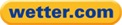RPi - Anschluss gesucht
- Details
- Zugriffe: 9229
Eine praktische Sache ist, den Raspberry Pi von außen zu steuern. Wie das geht soll hier dargestellt werden. Zum Einen kann Verbindung beispielhaft zwischen einem MacBook und dem RPi über den SSH Server erstellt werden.
Hierzu muss als Voraussetzung die Konfiguration am RPi so eingestellt sein, dass der SSH Server aktiviert ist. Dies wird durch das Konfigurationsprogramm am Raspi auf der Konsole durchgeführt. 'sudo raspi-config' startet dabei das entsprechende Programm; unter dem Menüpunkt 8 'Advanced options' kann dann unter dem weiteren Menüpunkt 'SSH' der Dienst durch Bestätigung von <Enable> freigeschaltet werden.
Nach einem Reboot des RPi 'sudo reboot' sollte sich die Konsole mit der folgenden Ausgabe oberhalb der Login-Zeile melden:
...
Starting OpenBSD Secure Shell server: sshd
My IP address is ip-adresse
 |
Auf dem Mac starten wir dazu das Terminalprogramm XTerm (XQuartz.app) und öffnen ggf. ein Terminalfenster über Programme/Terminal |
Als erstes muss ein Key für die aufzubauende Verbindung generiert werden. Dies geschieht im soeben geöffneten Fenster des Terminals mit der Eingabe von
| ssh-keygen -R ip-adresse |
dabei steht 'ip-adresse' für die aktuelle IP des Raspberry PI. Diese IP-Adresse lässt sich auch auf der Konsole des RPi durch den Befehl 'ifconfig' oder auch durch 'ip addr' ausgeben, wobei sie hinter 'eth0' angezeigt wird.
| ssh -X pi@ip-adresse |
Jetzt wird nach dem Passwort gefragt, das Sie jetzt eingeben müssen. Danach meldet sich die Konsole des RPi im XTerminal.
Mit dem Befehl
| lxsession |
startet man nun X Windows im Terminal-Fenster des Macs und hat den vollen Zugriff auf den Raspberry Pi.
Eine weitere Möglichkeit zum Verbindungsaufbau bietet u.a. ein kostenloses Tool von Microsoft (Remote-Desktop, welches auch bei den Office-Paketen für den Mac enthalten ist). Als Vorbereitung muss hierzu auf dem Raspi das Remote-Desktop-Paket installiert werden, welches wiederum mit der Anweisung
| sudo apt-get install xrdp |
mithilfe der Konsole installiert werden kann.
Anschliessend kann nun die Remotedesktopverbindung gestartet werden, wobei lediglich die 'ip-adresse' des RPi anzugeben ist. Nach dem Verbinden hat man über ein skalierbares Fenster Zugriff auf das Raspberry Pi.
Auch für das iPad bzw. iPhone sind kostenlose Apps erhältlich, z.B. Remote-Desktop, welches sich über den Apple-App-Store downloaden läßt.